Nastavení počtu kopií a pořadí tisku
Počet kopií můžete také nastavit na kartě Základní nastavení (Basic Settings).
Otevřete okno nastavení ovladače tiskárny.
Zadejte počet kopií, které se mají vytisknout
Na kartě Vzhled stránky (Page Setup) v položce Počet kopií (Copies) zadejte počet kopií k vytištění.
Zadejte pořadí tisku
Pokud chcete začít tisknout od poslední stránky, zaškrtněte políčko Tisk od poslední stránky (Print from Last Page). Pokud chcete začít tisknout od první stránky, zaškrtnutí tohoto políčka zrušte.
Pokud tisknete více kopií dokumentu a chcete všechny stránky vytisknout jako zkompletované sady kopií, zaškrtněte políčko Kompletovat (Collate). Pokud chcete všechny stránky se stejným číslem vytisknout pohromadě, zrušte zaškrtnutí tohoto políčka.- Tisk od poslední stránky (Print from Last Page):
 /Kompletovat (Collate):
/Kompletovat (Collate): 
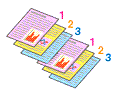
- Tisk od poslední stránky (Print from Last Page):
 /Kompletovat (Collate):
/Kompletovat (Collate): 

- Tisk od poslední stránky (Print from Last Page):
 /Kompletovat (Collate):
/Kompletovat (Collate): 
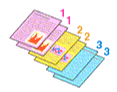
- Tisk od poslední stránky (Print from Last Page):
 /Kompletovat (Collate):
/Kompletovat (Collate): 
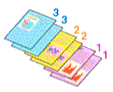
- Tisk od poslední stránky (Print from Last Page):
Klepněte na tlačítko OK
Během tisku se vytiskne zadaný počet kopií v zadaném pořadí.
 Důležité
Důležité
- Pokud softwarová aplikace, pomocí které byl dokument vytvořen, obsahuje stejnou funkci, zadejte nastavení v ovladači tiskárny. Pokud však nejsou výsledky tisku uspokojivé, použijte nastavení funkce v softwarové aplikaci. Pokud počet kopií a pořadí tisku určíte v softwarové aplikaci i v ovladači tiskárny, může být výsledný počet kopií násobkem hodnot obou nastavení nebo se nemusí aktivovat určené pořadí tisku.
 Poznámka
Poznámka
- Nastavením možností Tisk od poslední stránky (Print from Last Page) i Kompletovat (Collate) můžete tisknout tak, že jednotlivá seskupení stránek budou kompletována od poslední stránky.
